塗りつぶしの方法 応用編3
みなさん、こんにちは!土木部の當銘です。
梅雨の時期ですね。
当現場事務所、ジメジメ感が物凄いです。
エアコンは常に除湿をかけていますが、冷えると寒い…と言えど消すわけにもいかず。
風邪を引かない程度に除湿しております。
外気温との差が激しいと体温調節が大変なので、体調管理には気を付けたいところです。
さて、今回のブログはJw-CADの塗りつぶしの方法〈応用編3〉です。
応用編2ではドーナツ状に塗りつぶす方法を書きました。
塗りつぶしの方法 応用編2 – 株式会社東恩納組 (higashionna.co.jp)
今回は半円に塗りつぶす方法を書いていきたいと思います。
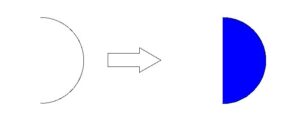
図形が半円の場合は難しくありません。
以前書いた基本の塗りつぶし方で簡単に塗りつぶせます。
塗りつぶしの方法 – 株式会社東恩納組 (higashionna.co.jp)
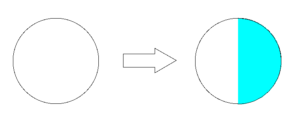
一方で図形が円形の場合は、半円に塗りつぶすために一工夫が必要になります。
(1)半円になるよう円の中心に直線を引いて線切断
(2)[消去]を用いて半円になるように線切断
上記2つのいずれかを使えば、半円に塗りつぶすことが出来ます。
今回は(2)の方法を書いていきます。
まずは、円を半円に切断します。
①[消去]をクリックし②円の線上を左クリックすると左下に「始点指示」と出ます。

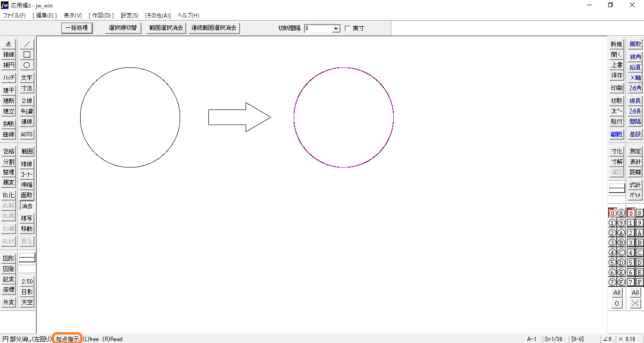
③「設定」から④「円周1/4点取得」をクリック。

左上に「円周1/4点」と表示されていることを確認。
左下「円を指示してください」とあるので⑤円線上の上の方をクリック。(左右どちらでも可)

これで消去したい始点が指示されました。(水色の丸の部分)
左下「終点指示」とあるので③~⑤と同じ操作をもう一度行います。
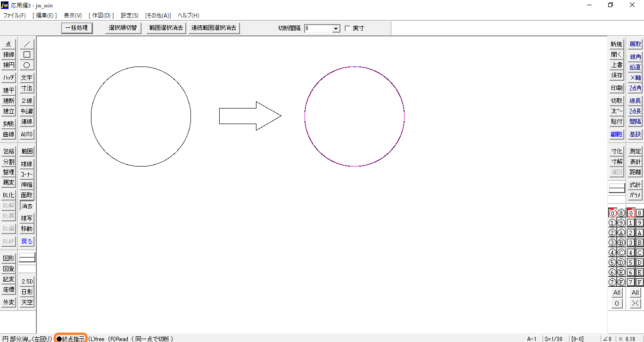
⑥「設定」から⑦「円周1/4点取得」をクリック。

⑧円線上の上の方をクリック。(左右どちらでも可)

左上に「切断」と表示されていることを確認。
これで円の上の方は線が切断されました。
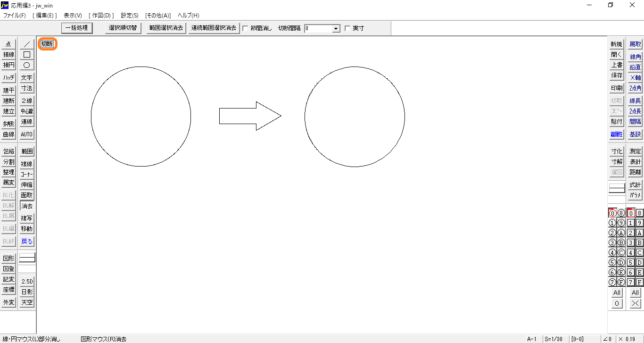
半円に線を切断したいので、今度は下の方を②~⑧の手順で行います。(割愛)
今回は縦の半円にするために円の上下を線切断していますが、
これを左右にすると横の半円になりますので試してみて下さい。
⑨円の上下の線切断が出来たら、あとは簡単です。
基本の塗りつぶしを行いましょう。(右側を左クリック)
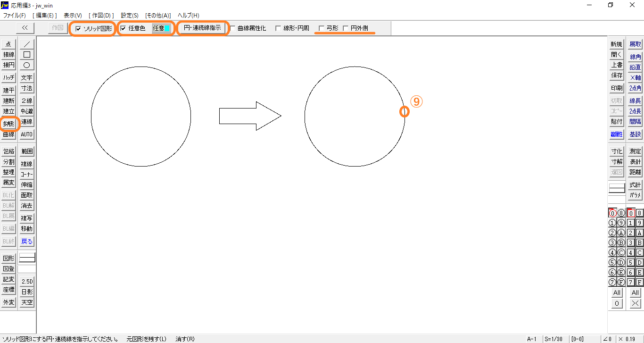
⑩完成
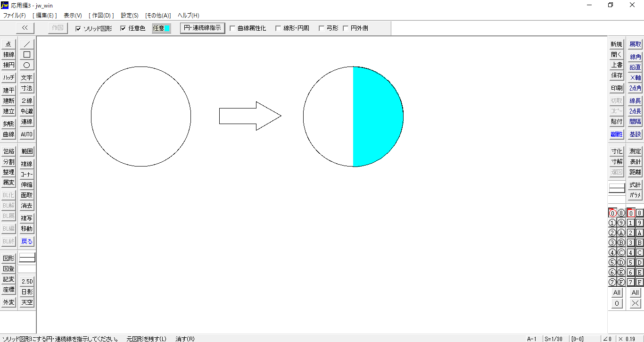
色を変えて左側を左クリックするとこうなります。(青の部分)
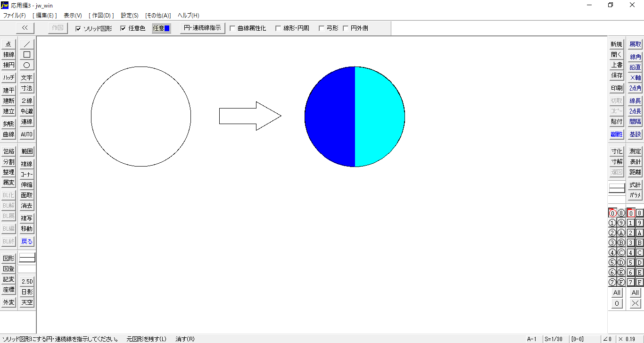
以上を使えば、円の1/4や3/4を塗りつぶすことも可能です。
また、線切断を任意の位置にすることでパッ●マンのような塗りつぶしも可能です。
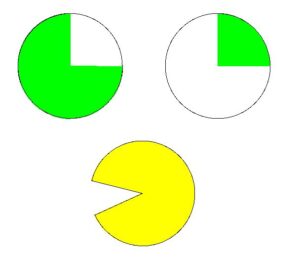
ちなみに、応用編2で使った「円環ソリッド」を使うと…
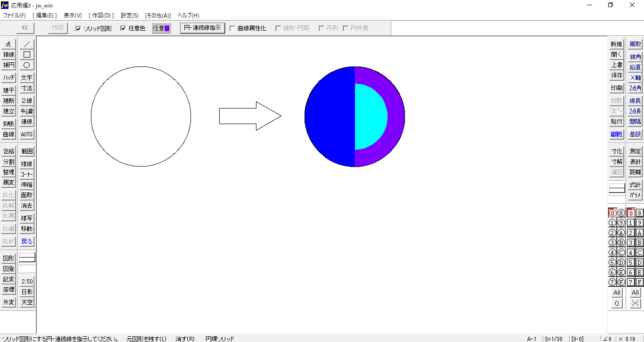
右側を左クリックした結果、線切断しているのでドーナツ状が半分になります。(紫の部分)
今回は以上です。
次回は応用編4ということで、またの更新まで。
















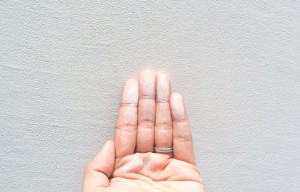



























 お問い合わせフォーム
お問い合わせフォーム


